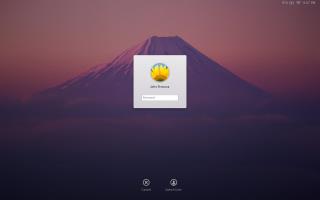¿Bloqueas tu Mac cada vez que sales de tu escritorio? Puede estar pensando que no es gran cosa dejar que su sistema funcione, pero dejar su computadora desatendida puede costarle caro. Es obvio que las personas pueden gastarle bromas siempre que tengan acceso a su teléfono o computadora. Algunas de las cosas que pueden suceder si deja su sistema desbloqueado incluyen correos electrónicos o imágenes no tan agradables que podrían enviarse a sus colegas o, peor aún, a su jefe. O simplemente tu papel tapiz se convierte en algo vergonzoso.
apple.stackexchange.com
Es divertido para los demás, pero puede convertirse en una manzana de la discordia entre el bromista y usted. En situaciones más serias, digamos que está tomando una taza de café con su colega, y cuando regresa a su estación de trabajo se da cuenta de que faltan documentos confidenciales y algunos otros archivos.
Lea también: Mejor editor de datos EXIF para Mac: Editor Exif de fotos
Según diversas fuentes, se informó de la pérdida y el robo de más de 250 millones de registros comerciales confidenciales entre 2014 y 2015. Bueno, es fácil solucionar problemas como este. Todo lo que necesita hacer es adquirir el hábito de bloquear su Mac. Puede bloquear su computadora con un atajo de teclado o cerrar la sesión cuando no esté. Puede desbloquearlo con su contraseña o huellas dactilares porque es mejor prevenir que curar. Hablemos de las diferentes formas de bloquear una computadora Mac.
Mac te permite establecer una configuración que bloquea automáticamente tu computadora. MacBook Pro (con una barra táctil) los usuarios pueden añadir un bloqueo personalizado y tomar una utilización óptima de la tecnología para asegurar que su sistema se bloqueará en caso de que se olvide de hacerlo.
Cómo bloquear tu Mac con atajos de teclado
Tenemos dos opciones para bloquear Mac:
- Control + Mayús + Expulsar : usar atajos de teclado para bloquear su Mac es el método más rápido y fácil para disuadir a las personas de acceder a su computadora Mac. Para bloquear su pantalla, presione simultáneamente las siguientes teclas: Control + Shift + Expulsar . Si tiene problemas para encontrar la tecla Expulsar en el teclado, lo cual es posible en 'Retina MacBook Pro', entonces se puede usar 'Encendido' en lugar de Expulsar.
En este caso, será: Control + Mayús + Encendido . En ambos escenarios, la pantalla de Mac se apagará inmediatamente. Sin embargo, el sistema seguirá funcionando en segundo plano.
apple.stackexchange.com
- Comando + Mayús + Expulsar : en esta opción, tu Mac se dormirá inmediatamente. Esta opción hace que todo el equipo ir a dormir, pero siempre tener en cuenta para guardar todos los documentos importantes antes de poner el sistema en modo de reposo y asegurarse de que nada importante se está ejecutando en segundo plano.
- Comando + Shift + Power se puede utilizar en lugar de tecla de expulsión, ya que a veces puede no estar disponible en el MacBook Air y MacBook Pro Retina.
Lea también: 7 consejos rápidos para mejorar la duración de la batería de MacBook
Establecer un bloqueo de contraseña
digitaltrends.com
Para configurar una pantalla de bloqueo, primero debe ir al ícono de Apple, hacer clic en "preferencias del sistema" y luego en "seguridad y privacidad" después de que se abra la "pestaña general", establezca una contraseña si no la tiene. Si te gusta para proteger el equipo con el alto nivel de seguridad, se lo recomiendo a configurarlo para que 'inmediatamente', pero también puede seleccionar el intervalo de tiempo preferido. Seleccione la duración del tiempo que desea que el sistema espere después de dormir o que comience el protector de pantalla. Salga de las preferencias del sistema una vez que haya realizado todos los pasos.
Lea también: Cómo transferir iMessages a su nueva Mac
¡Ahí, ahora sabes cómo mantener tu Mac a salvo!